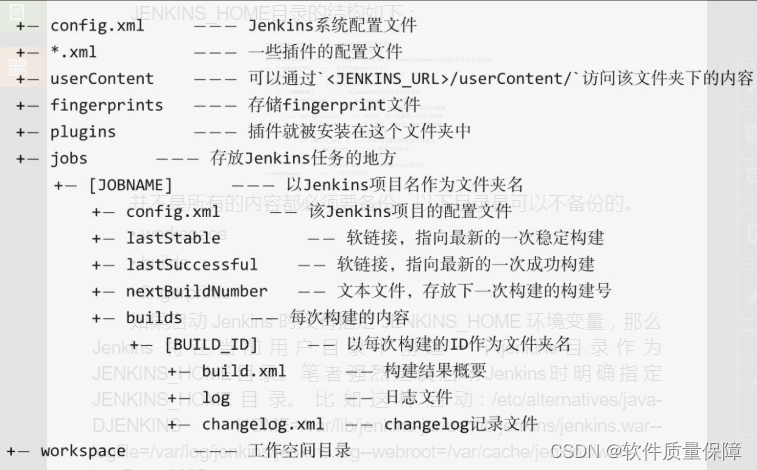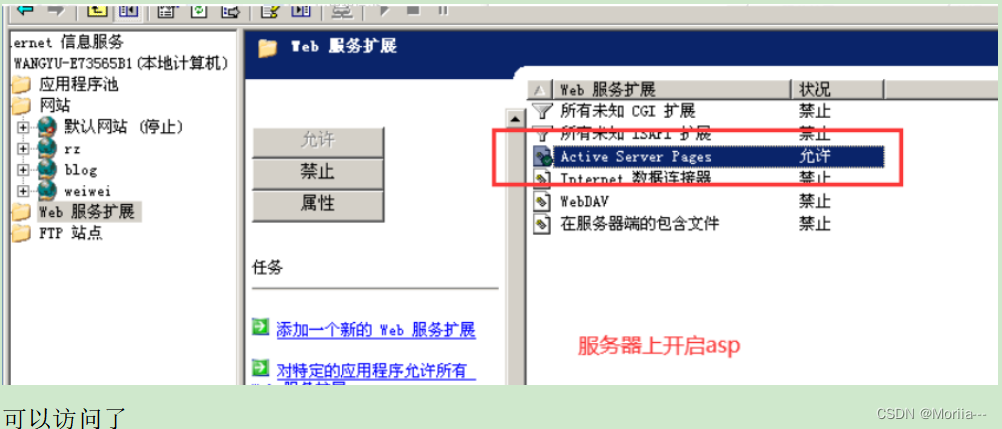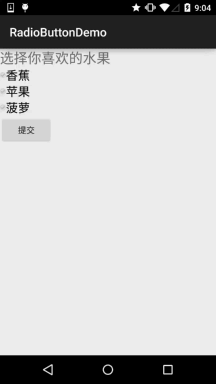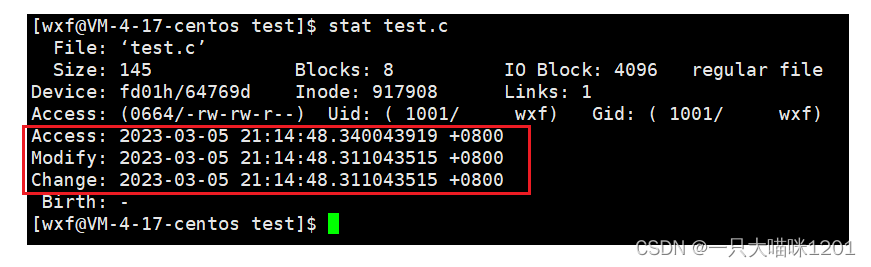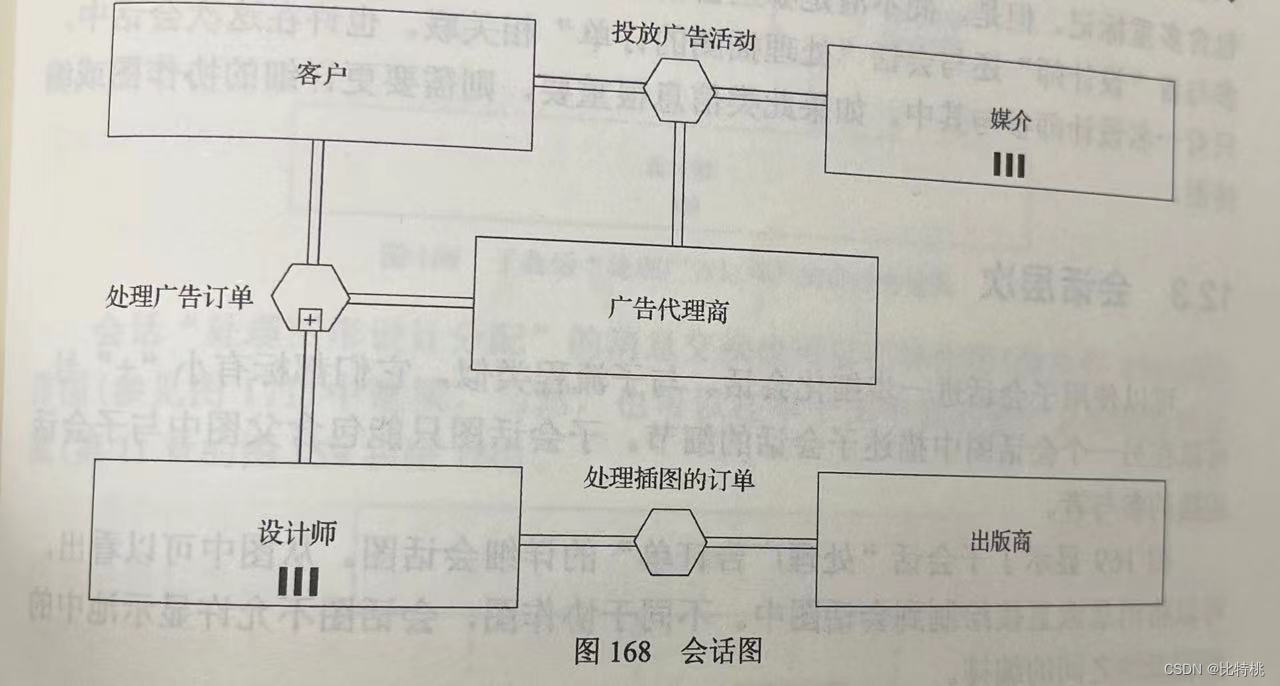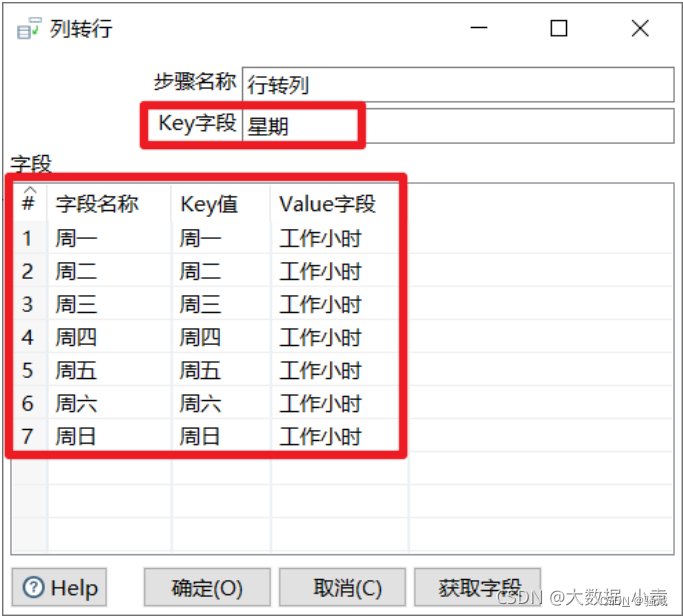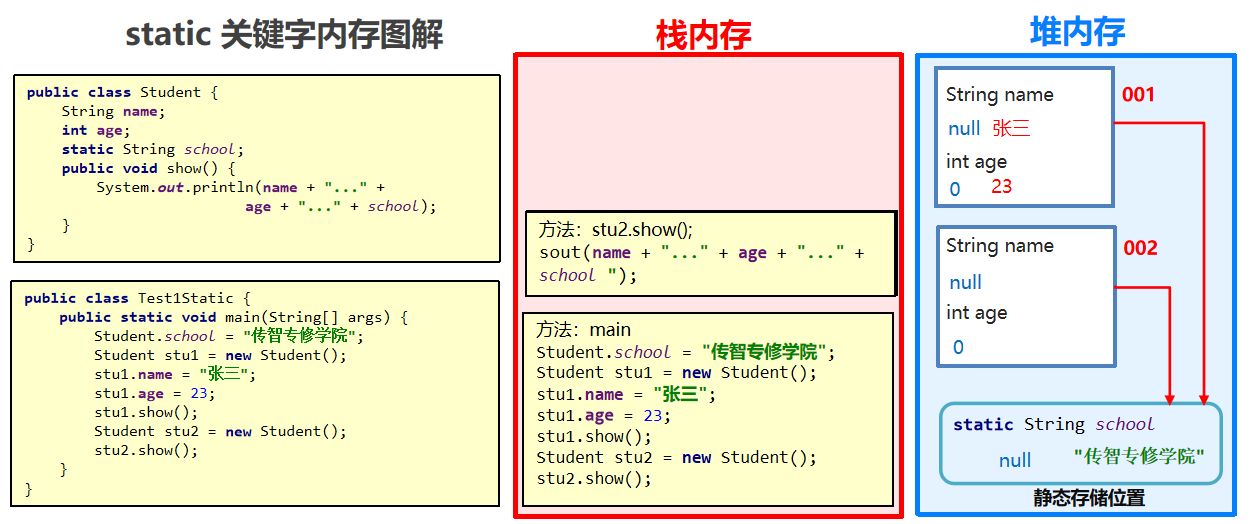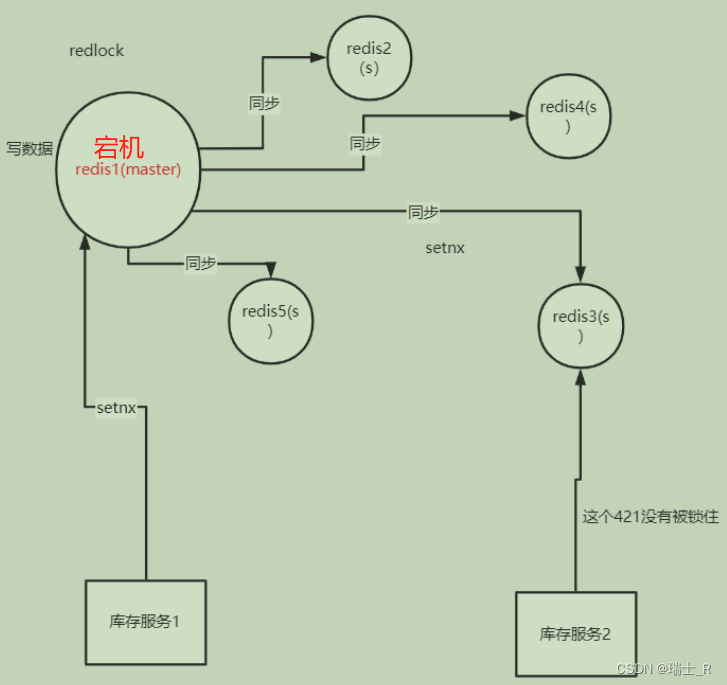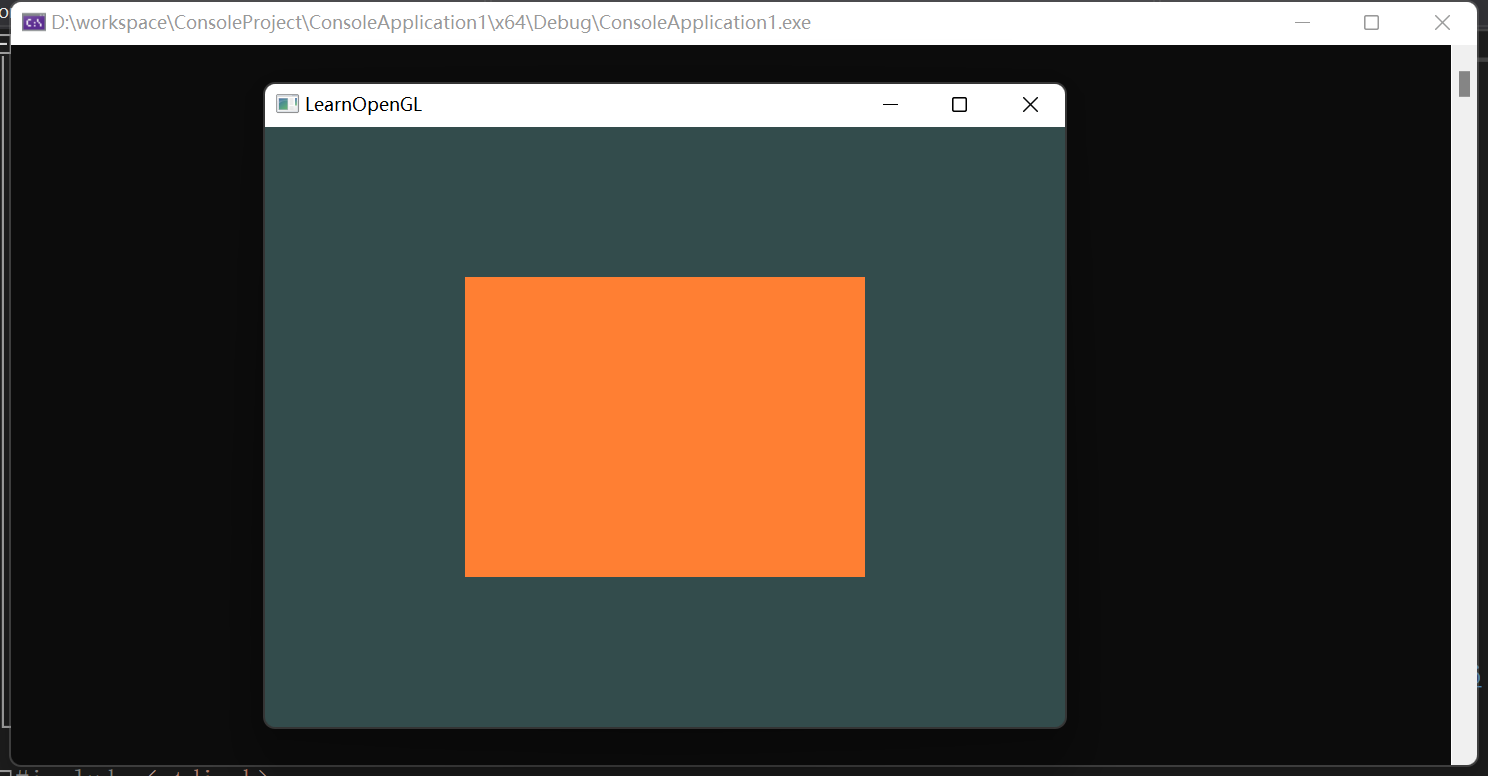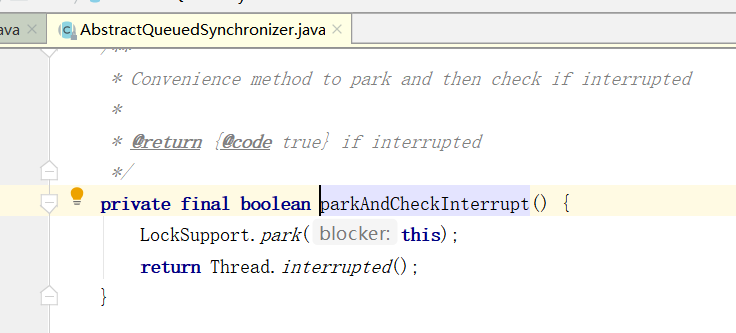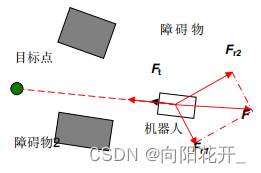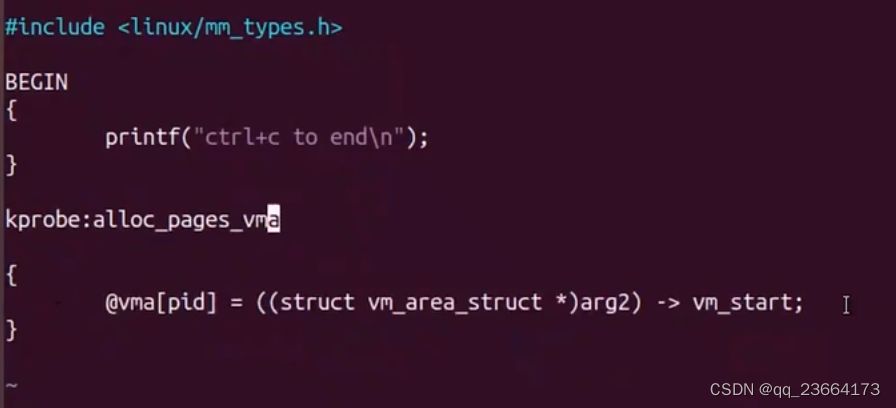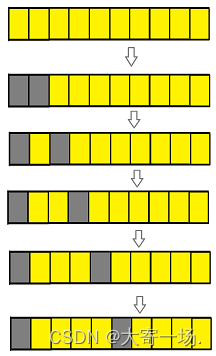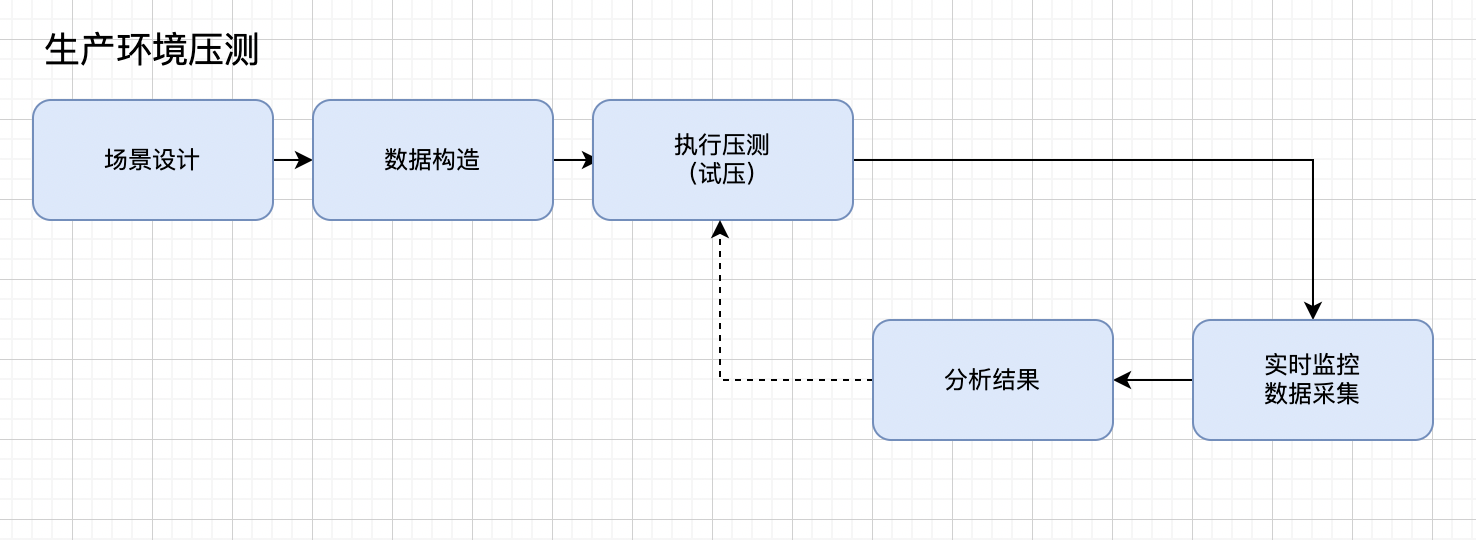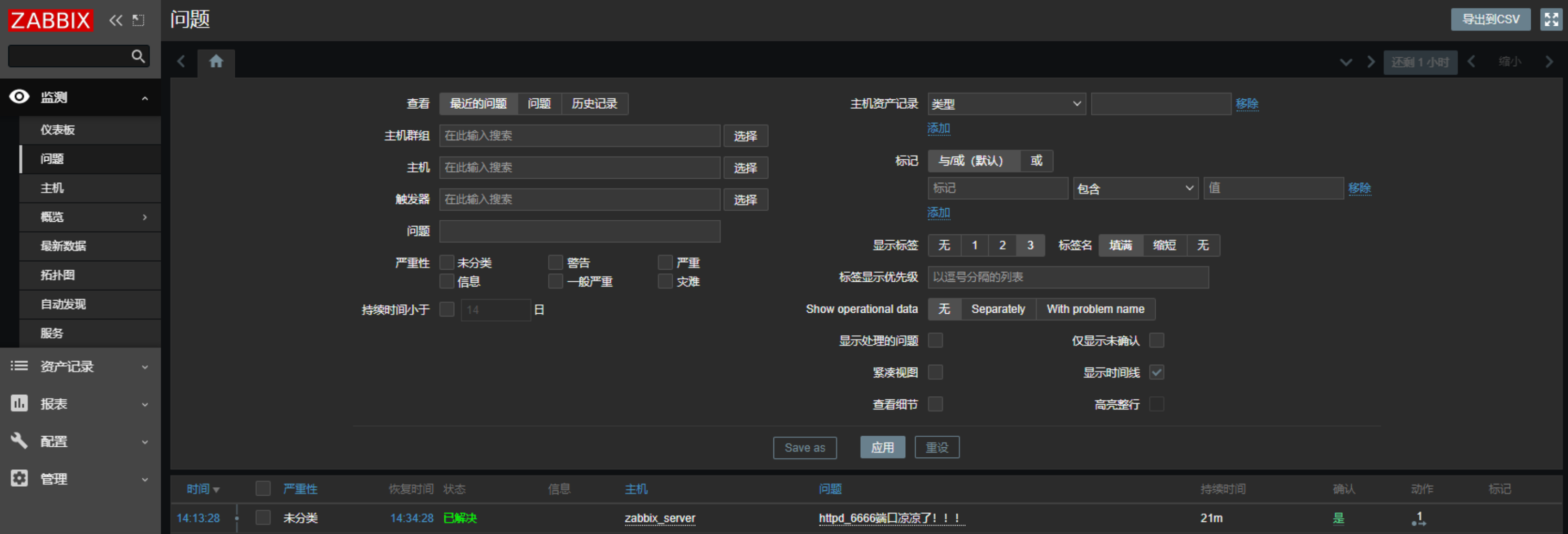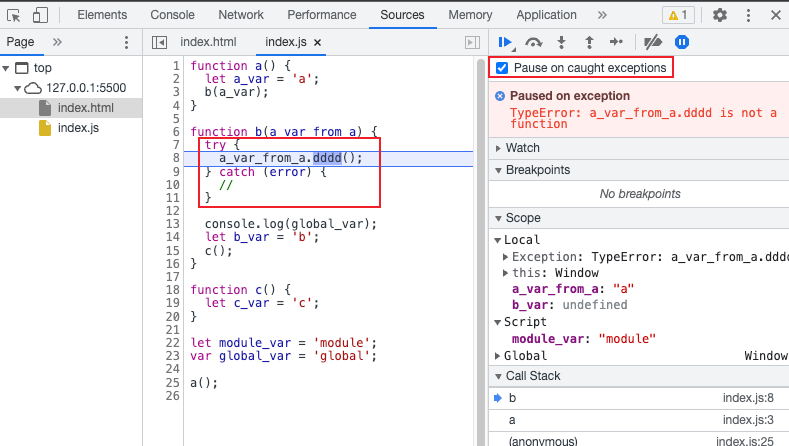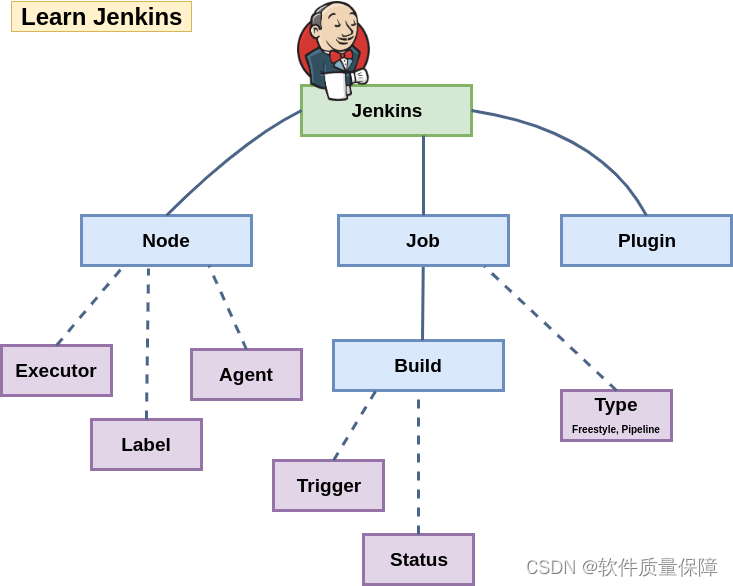
1. Docker镜像方式安装
拉取Jenkins镜像
docker pull jenkins/jenkins
编写docker-compose.yml
version: "3.1"
services:
jenkins:
image: jenkins/jenkins
container_name: jenkins
ports:
- 8080:8080
- 50000:50000
volumes:
- ./data/:/var/jenkins_home/首次启动会因为数据卷data目录没有权限导致启动失败,设置data目录写权限
docker方式查看初始密码
docker exec -it jenkins cat /var/jenkins_home/secrets/initialAdminPassword
jenkins | *************************************************************
jenkins | *************************************************************
jenkins | *************************************************************
jenkins |
jenkins | Jenkins initial setup is required. An admin user has been created and a password generated.
jenkins | Please use the following password to proceed to installation:
jenkins |
jenkins | 6575d4c6b0914d3fb7d623ce380a06dd
jenkins |
jenkins | This may also be found at: /var/jenkins_home/secrets/initialAdminPassword
jenkins |
jenkins | *************************************************************
jenkins | *************************************************************
jenkins | *************************************************************2. brew方式安装
https://www.jenkins.io/download/lts/macos/
安装选择长期演进版本
brew install jenkins-lts
# 启动
brew services start jenkins-lts
# 重启
brew services restart jenkins-lts
3. war包方式
这个就要依赖tomcat,将其war包放置webapp文件目录,启动tomcat即可
4.Jenkins基础配置
由于Jenkins作为调度工具,需要从git拉取代码、构建代码、发布自定义镜像到docker仓库,所以Jenkins需要配置大量内容。
1. 实现从github代码仓库拉取项目代码。
创建一个任务
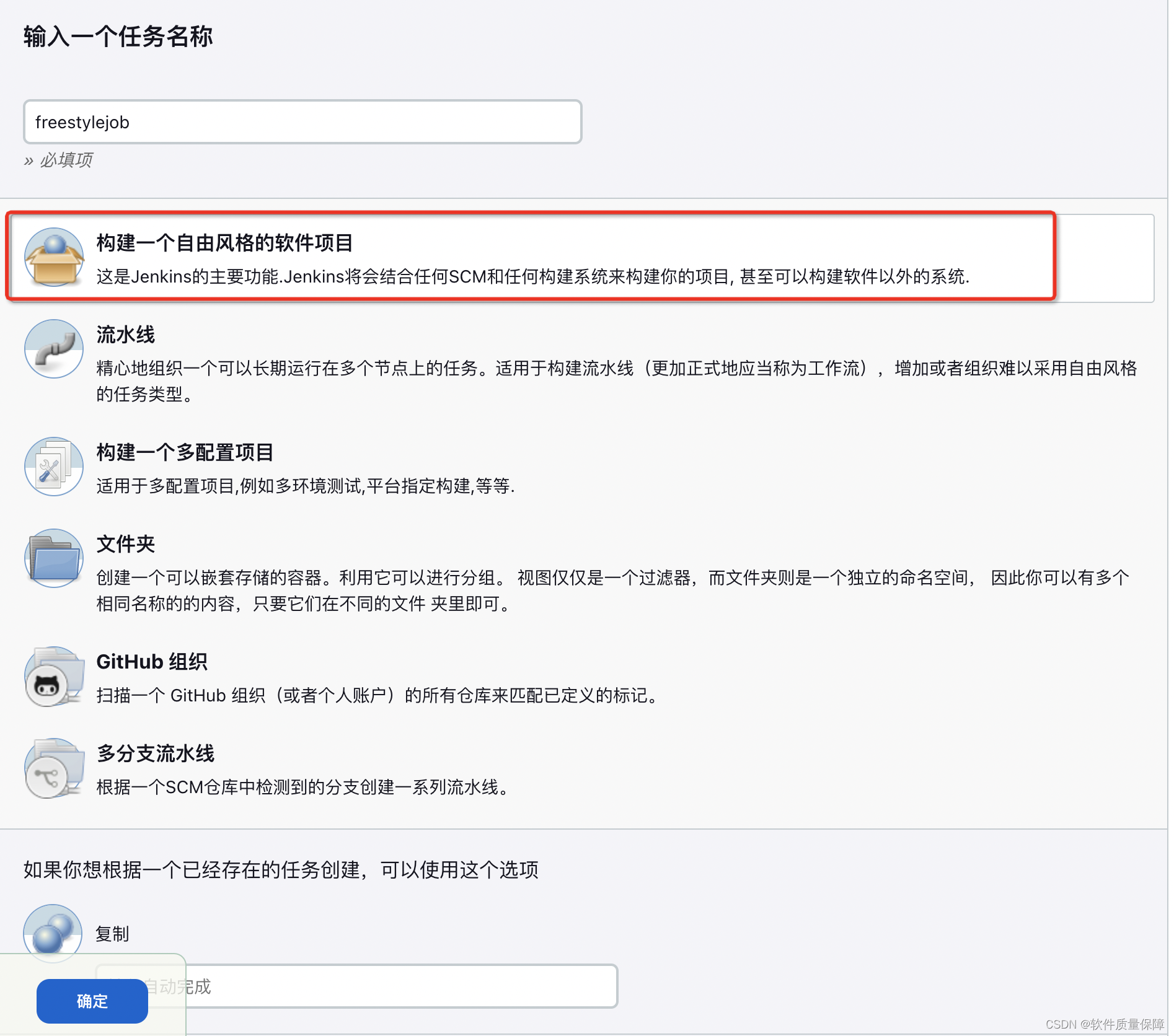
配置源码拉取地址
Jenkins需要将Git上存放的源码Pull下来存储到Jenkins所在服务器的本地磁盘上。
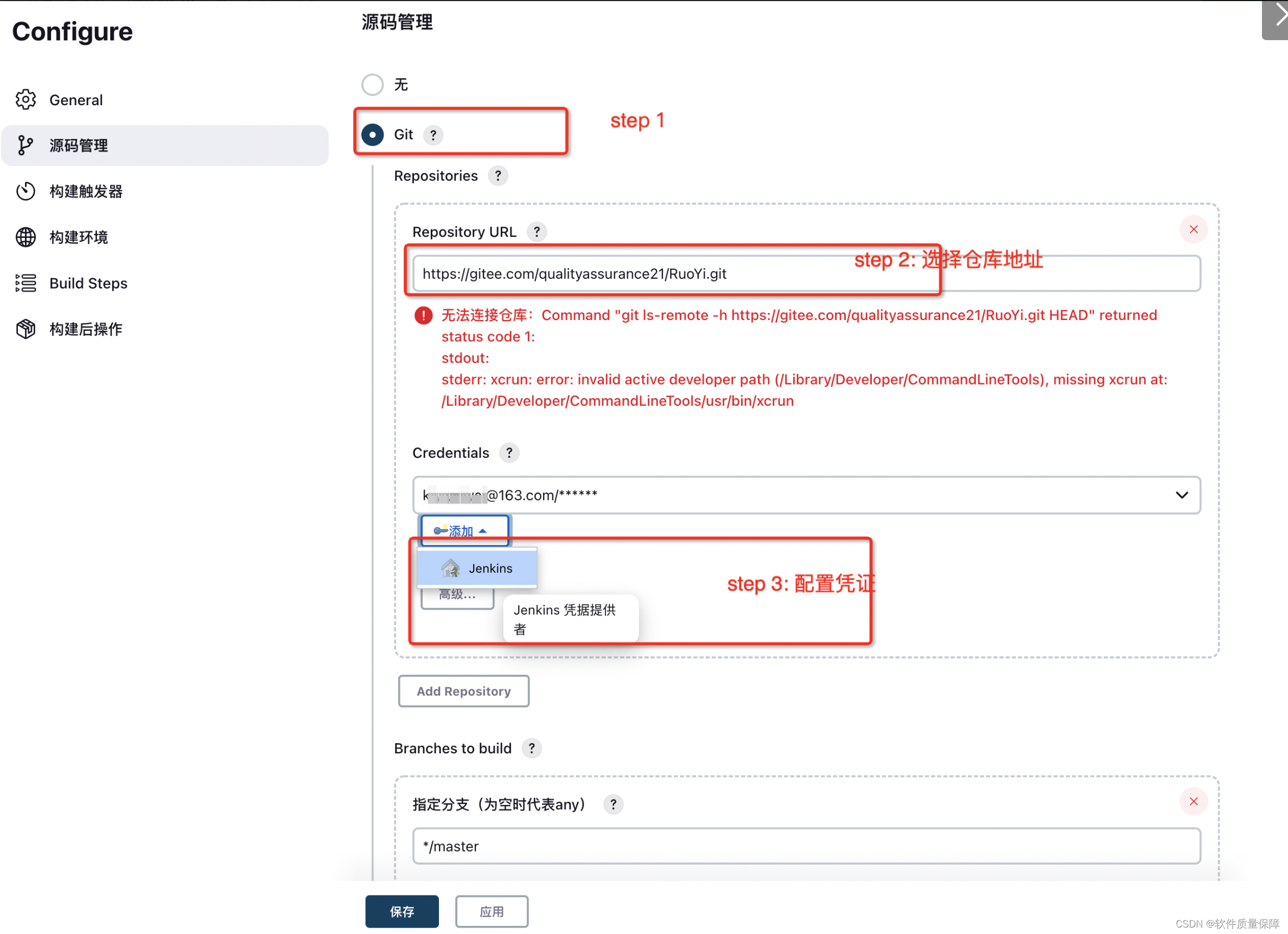
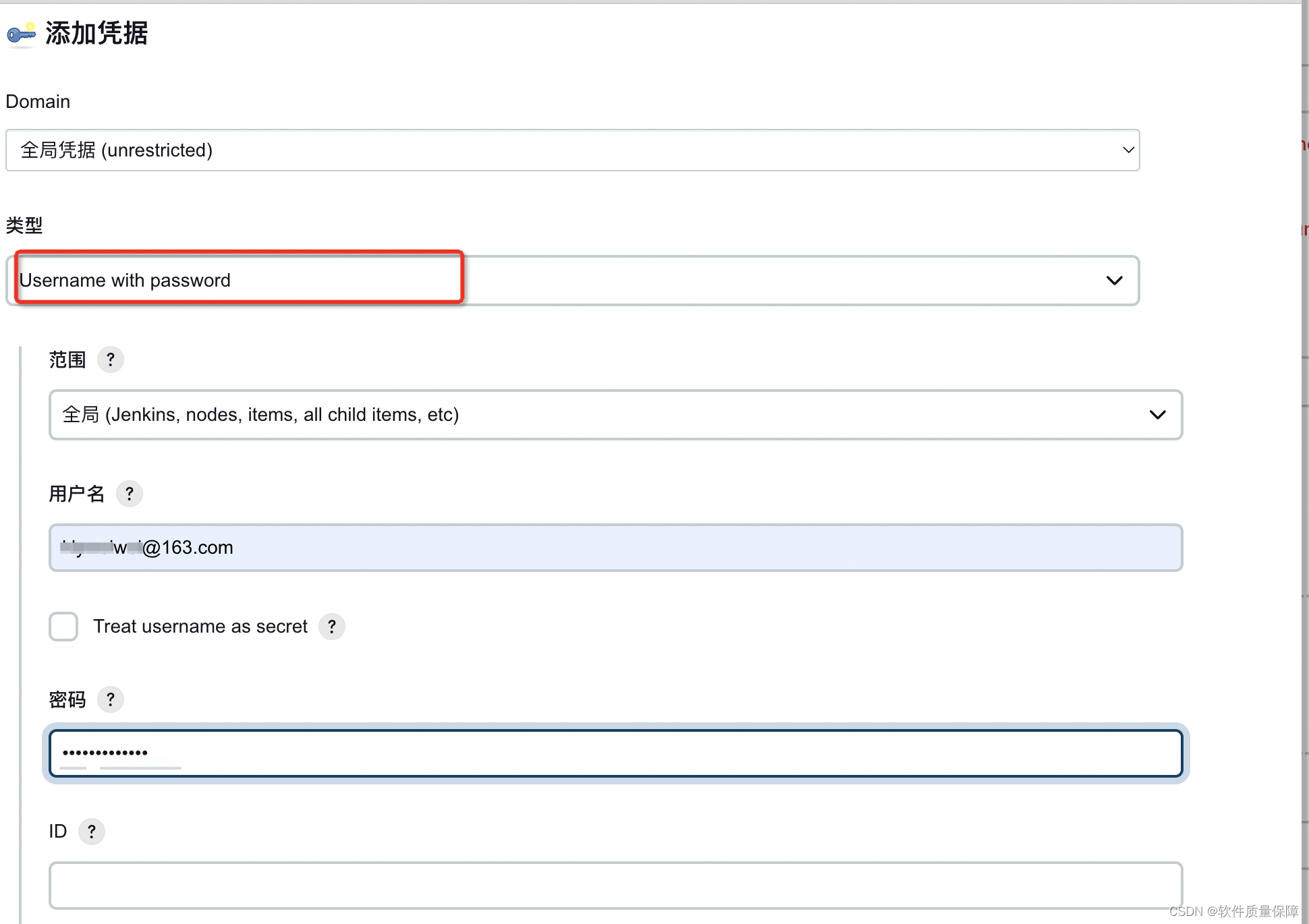
3. 创建好后,构建任务,可以看到下面的构建日志
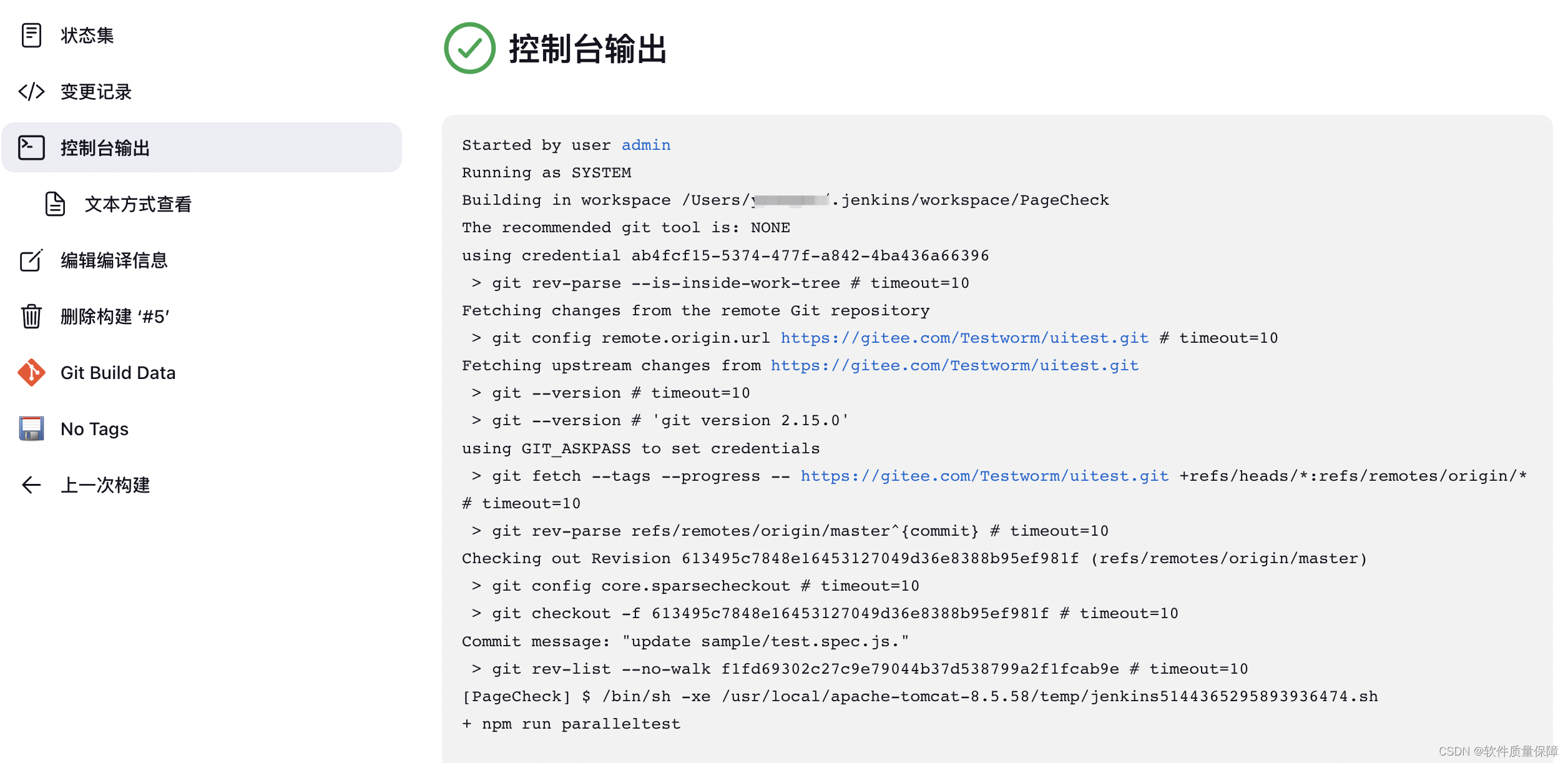
同样可以在本地/Users/用户名/.jenkins/workspace下查看pull的代码。
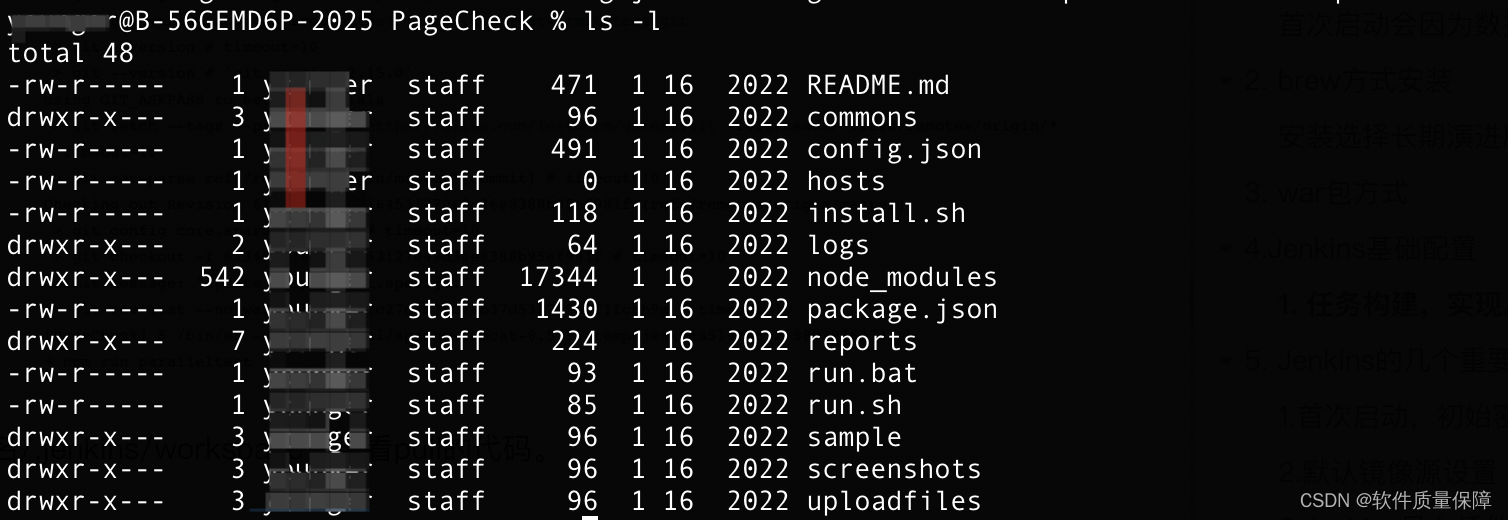
2. 配置Maven构建代码
代码拉到本地后,需要在Jenkins中对代码进行构建,Java项目就需要依赖maven环境,maven也需要依赖JDK,因此需要安装JDK和maven,并配置到Jenkins服务。
JDK和maven环境,本地如果配置好了,可以在Jenkins上配置。
Dashboard->系统管理->全局工具配置
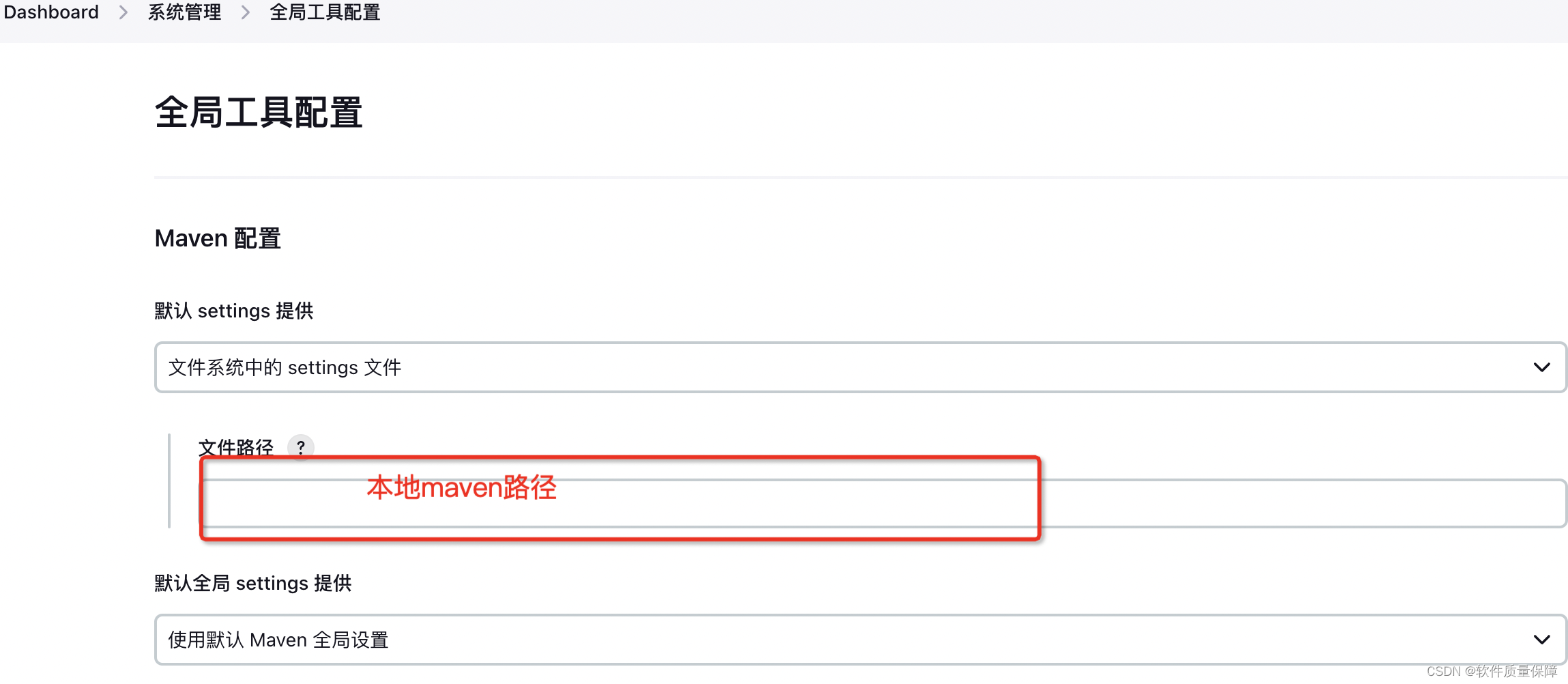
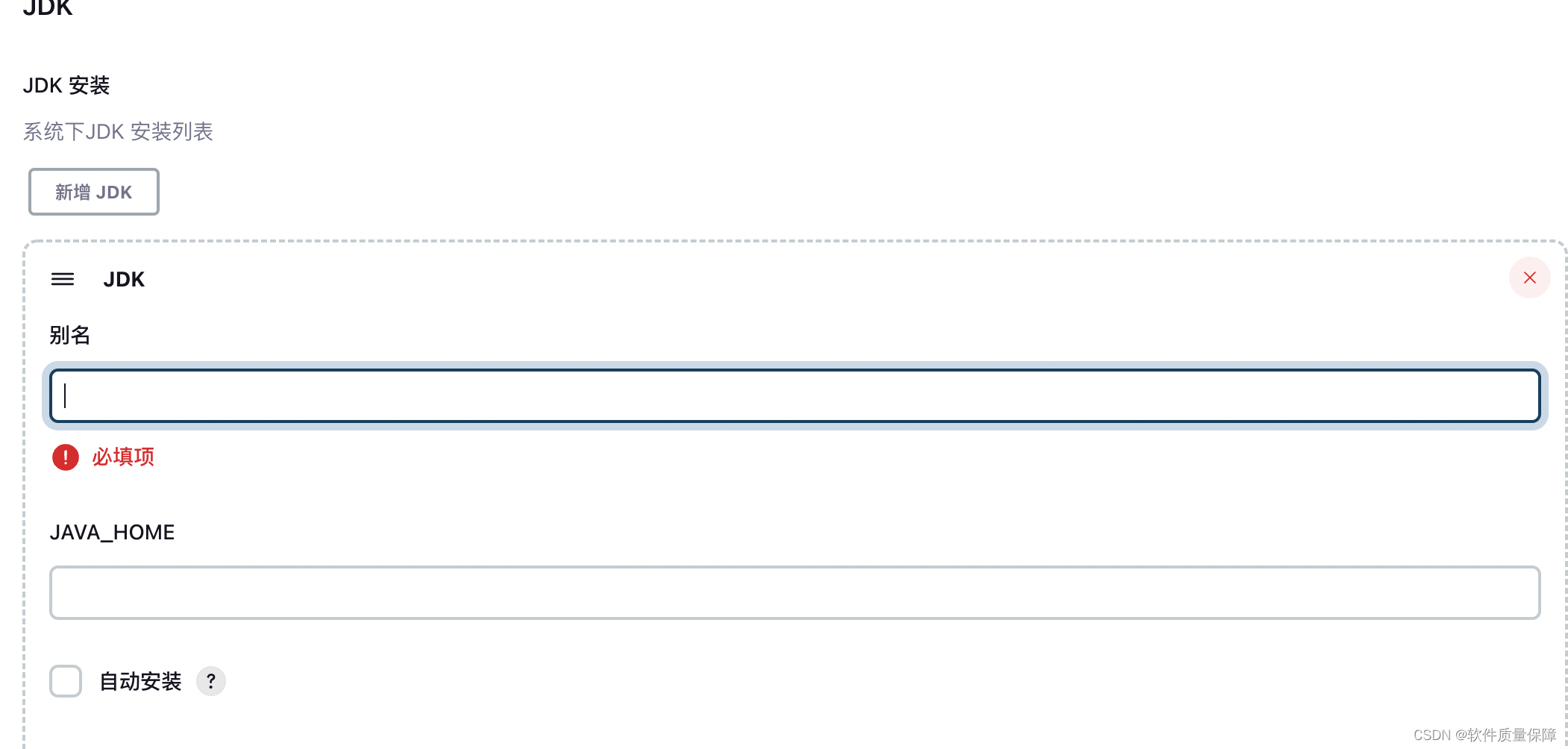
5. Jenkins的几个重要设置
1.首次启动,初始密码目录
/var/jenkins_home/secrets/initialAdminPassword
忘记密码怎么办?
删除Jenkins目录下config.xml文件中下面代码,并保存文件,重新启动Jenkins。
<useSecurity>true</useSecurity>
<authorizationStrategy class="hudson.security.FullControlOnceLoggedInAuthorizationStrategy">
<denyAnonymousReadAccess>true</denyAnonymousReadAccess>
</authorizationStrategy>
<securityRealm class="hudson.security.HudsonPrivateSecurityRealm">
<disableSignup>true</disableSignup>
<enableCaptcha>false</enableCaptcha>
</securityRealm>此时就可以免密登录。
进入首页>“系统管理”>“Configure Global Security”;
勾选“启用安全->Jenkins专有用户数据库”;
再重新注册一个新用户即可。
2.默认镜像源设置
Jenkins默认配置的地址下载插件超级慢,需要配置国内源。/Users/用户名/.jenkins/config.xml
# hudson.model.UpdateCenter.xml
<?xml version='1.1' encoding='UTF-8'?>
<sites>
<site>
<id>default</id>
<url>https://updates.jenkins.io/update-center.json</url>
</site>
</sites>
# http://mirror.esuni.jp/jenkins/updates/update-center.json <?xml version='1.1' encoding='UTF-8'?>
<sites>
<site>
<id>default</id>
<url>http://mirror.esuni.jp/jenkins/updates/update-center.json</url>
</site>
</sites>
# https://mirrors.tuna.tsinghua.edu.cn/jenkins/updates/update-center.json3.Jenkins导入插件
有时候在前端页面安装插件失败,可以在官网下载插件后,导入到Jenkins。
https://plugins.jenkins.io/
因此我们平台也可以备份起来我们平常比较常用的插件。
4.Jenkins的几个比较重要目录
环境搭建完成后,我们使用Jenkins的过程中,创建的任务以及安装的插件会落到特定的目录文件。
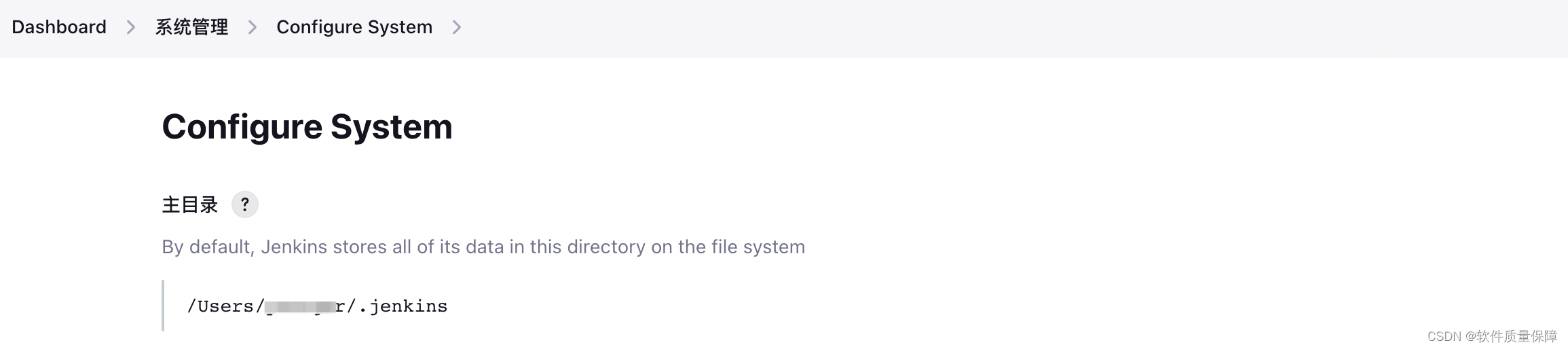
默认安装的根目录:/Users/用户名/.jenkins